在使用win7操作系统的过程中,磁盘空间逐渐变小是常见的问题。以下为您介绍一些有效的清理磁盘空间的方法。
首先,可以通过磁盘清理工具来释放空间。打开“计算机”,右键点击系统盘(通常是c盘),选择“属性”。在弹出的属性窗口中,切换到“常规”选项卡,点击“磁盘清理”按钮。系统会开始扫描可清理的文件,如临时文件、回收站文件、系统更新备份文件等。扫描完成后,勾选想要清理的文件类型,然后点击“确定”即可开始清理,这能释放不少磁盘空间。
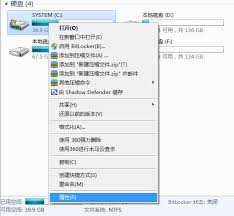
其次,检查并清理系统还原点。过多的系统还原点会占用大量磁盘空间。依次点击“开始”菜单 - “控制面板” - “系统和安全” - “系统”,在左侧找到“系统保护”。选择系统盘,点击“配置”,在弹出的窗口中选择“还原设置”选项卡,将“最大使用量”调小,比如从默认的10%调整到5%,然后点击“确定”。接着点击“删除”按钮,可以删除一些旧的系统还原点,进一步节省空间。

再者,清理虚拟内存页面文件。虚拟内存页面文件默认存储在系统盘,会随着使用不断增大。右键点击“计算机”,选择“属性”,在弹出的窗口中点击“高级系统设置”。在“系统属性”窗口的“高级”选项卡下,点击“性能”区域的“设置”按钮。在“性能选项”窗口中切换到“高级”选项卡,点击“虚拟内存”区域的“更改”按钮。在这里可以将虚拟内存页面文件转移到其他磁盘分区,或者适当减小其大小,然后点击“确定”保存设置。
另外,卸载不常用的程序也能腾出大量空间。进入“控制面板”,选择“程序和功能”,在这里可以看到已安装的程序列表。找到那些不再需要的程序,点击“卸载”按钮,按照提示完成卸载操作。
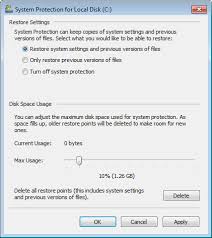
通过以上这些方法,能有效清理win7操作系统的磁盘空间,让电脑运行更加流畅。

蓝屏代码0x000000c5通常表示系统在进行磁盘写入操作时遇到了问题。这可能由多种原因引起,下面从几个维度来分析。驱动程序问题不正确或过时的驱动程序可能导致蓝屏。例如,磁盘驱动程序如果与系统不兼容,就可能在写入数据时引发错误,从而出现0x000000c5蓝屏
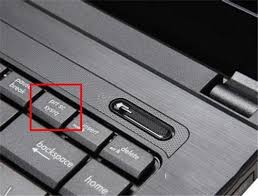
在使用电脑win7系统时,截图是一项非常实用的技能,无论是记录重要信息、与他人分享内容还是进行问题反馈,都可能会用到。以下将从多个维度为您介绍win7系统的截图方法。一、使用系统自带截图工具1.按下键盘上的“windows”键+“r”键,打开“运行”对话框。2
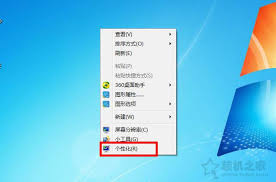
在使用win7系统时,拥有一个透明的任务栏能让桌面看起来更加炫酷和个性化。下面就来详细介绍一下如何设置透明任务栏。准备工作首先,确保你的显卡驱动已经安装并且是最新版本。因为透明任务栏的实现依赖于显卡的支持,旧版本的驱动可能无法达到理想效果。设置步骤1.右键点击
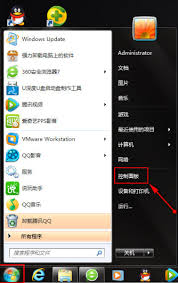
在使用win7系统时,搜索功能能帮助我们快速找到所需文件、程序等,极大提高工作和生活效率。那么,该怎么打开win7搜索功能呢?下面为大家详细介绍。通过开始菜单搜索框打开这是最常见的打开方式。在win7系统桌面左下角的开始菜单中,有一个搜索框。当你点击开始菜单后

在使用win7系统时,合理分区对于优化系统性能至关重要。下面就为大家介绍win7分区合适的方法及步骤。了解win7分区需求首先,要明确自己的使用需求。如果是日常办公,可将系统盘分配30-50gb,用于安装操作系统、常用软件和存放工作文件。对于有游戏需求的用户,

在使用win7系统的过程中,难免会遇到系统出现问题的情况。此时,一键还原系统是一种简单快捷的恢复方式。准备工作在进行一键还原之前,需要确保已创建系统还原点。路径为:计算机右键属性-系统保护-配置-创建。这一步非常关键,它将保存当前系统的状态,以便后续在需要时能